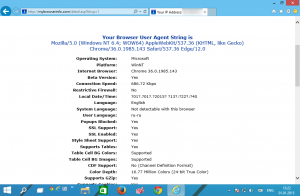Skjul nettverksplasseringer fra hopplister i Windows 10
Som du kanskje allerede vet, sporer og lagrer Windows 10 informasjon om hvilke dokumenter og hvilke mapper og filer du nylig har åpnet. Denne informasjonen brukes av OS for å gi rask tilgang til dokumenter via hoppelister når du trenger dem igjen. Det er mulig å skjule nettverksplasseringer fra hoppelister slik at de viser dokumenter og mapper som er lagret lokalt.
Windows 10 viser hopplister i Start-menyen og for oppgavelinjefestede apper som støtter denne funksjonen. Slik ser det ut:
I Windows 10 ble oppgavelinjen og Start-menyen omarbeidet, så du må aktivere et spesielt alternativ for lokal gruppepolicy for å skjule eller vise nettverksplasseringer i hoppelister.
For å skjule nettverksplasseringer fra hoppelister i Windows 10, gjør følgende.
- Åpen Registerredigering.
- Gå til følgende registernøkkel:
HKEY_CURRENT_USER\Software\Policies\Microsoft\Windows\Explorer
Tips: Se hvordan hoppe til ønsket registernøkkel med ett klikk.
Hvis du ikke har en slik nøkkel, er det bare å lage den.
- Her oppretter du en ny 32-biters DWORD-verdi
Ingen Fjerndestinasjoner. Merk: Selv om du er detkjører 64-bits Windows, må du fortsatt bruke en 32-biters DWORD som verditype.
Sett den til 1 for å fjerne nettverksplasseringer fra hoppelister i Windows 10. - For å få endringene gjort av registerjusteringen til å tre i kraft, må du start Windows 10 på nytt.
Senere kan du slette Ingen Fjerndestinasjoner verdi for å legge til nettverksplasseringer på nytt til hoppelister.
For å spare tid laget jeg registerfiler som er klare til bruk. Du kan laste dem ned her:
Last ned registerfiler
Bruke Local Group Policy Editor
Hvis du kjører Windows 10 Pro, Enterprise eller Education utgave, kan du bruke Local Group Policy Editor-appen til å konfigurere alternativene nevnt ovenfor med en GUI.
- trykk Vinne + R taster sammen på tastaturet og skriv:
gpedit.msc
Trykk enter.
- Group Policy Editor åpnes. Gå til Brukerkonfigurasjon\Administrative maler\Startmeny og oppgavelinje. Aktiver policyalternativet Ikke vis eller spor elementer i hopplister fra eksterne steder som vist under.
Det er det.
Relaterte artikler:
- Slik deaktiverer du hopplister i Windows 10
- Endre antall elementer i hopplister i Windows 10
- Slik sletter du hoppelister i Windows 10